
TP-Links Wi-Fi Smart Plug är ett ganska populärt alternativ för dem som vill tända lampor och fläktar från sina telefoner, särskilt eftersom det regelbundet säljs och till och med var en del av Amazons Echo-erbjudanden under semestern. Så här ställer du in det.
RELATERAD: Inte alla apparater fungerar med smarta uttag. Så här vet du
Om du har handlat efter en smart kontakt den senaste tiden och bara ville ha det billigaste alternativet från ett ansett varumärke, är det troligt att du har köpt det denna TP-Link-modell eller dess multi-pack . Du kan ta en för ungefär $ 15 - $ 20 när den är till salu, men om du köpte ett Amazon Echo under semestern hade du möjlighet att ta en på din beställning för bara $ 5.
För att starta installationsprocessen måste du först ladda ner Kasa-appen på din iPhone eller Android-enhet . Detta är TP-Links officiella app för sina smarthome-enheter.
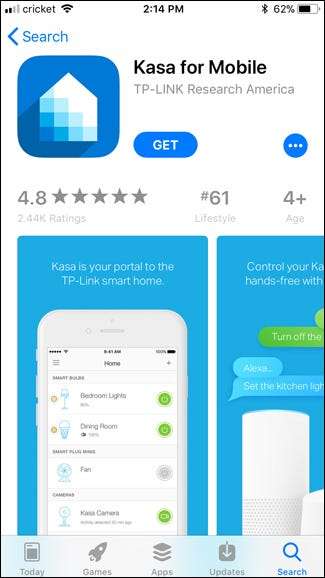
Efter installationen öppnar du appen och klickar på länken "Skapa konto" längst ned till vänster på skärmen.
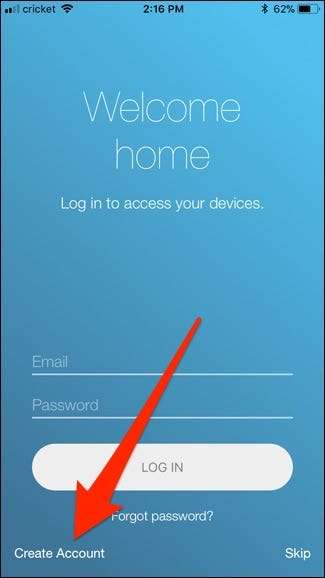
Skriv din e-postadress, skapa ett lösenord och tryck sedan på knappen "Skapa konto".
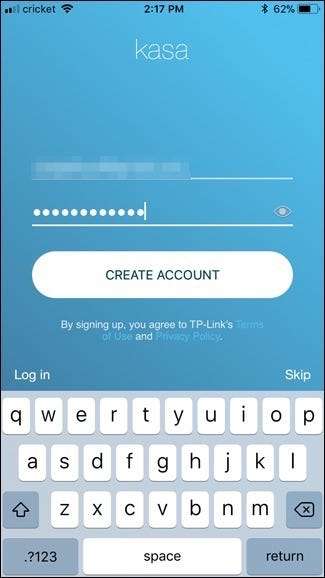
Du måste verifiera din e-postadress för att fortsätta. Öppna din e-postinkorg, välj det e-postmeddelande du fick och klicka sedan på verifieringslänken den innehåller. När det är klart kan du gå tillbaka till Kasa-appen och sedan trycka på knappen "Fortsätt".
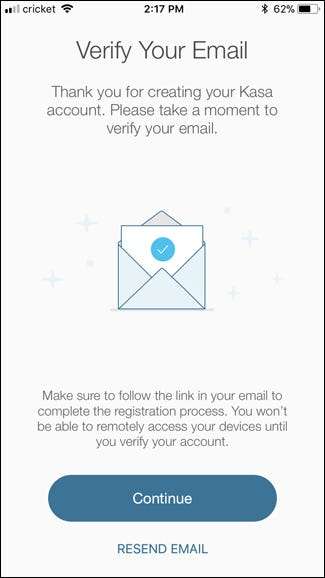
Därefter kan du välja om du vill låta appen komma åt din plats eller inte. Detta låter dig ställa in ett schema för den smarta kontakten baserat på soluppgång och solnedgång. Om du inte behöver göra det finns det ingen anledning att dela din plats.

Du kommer sedan till huvudskärmen. För att ställa in din smarta kontakt, tryck på “+” -knappen längst upp till höger på skärmen.
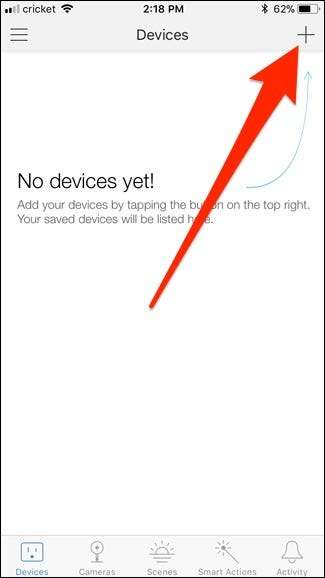
Bläddra igenom listan och välj den enhet du ställer in. I det här fallet väljer vi "Smart Plug".
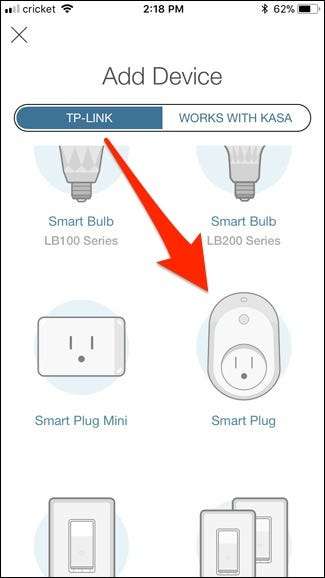
Anslut nu den smarta kontakten till ett uttag och vänta tills den startar upp - det tar bara några sekunder. Wi-Fi-logotypen lyser orange och blinkar så småningom mellan orange och grön. När du ser detta trycker du två gånger på knappen "Nästa" i appen.
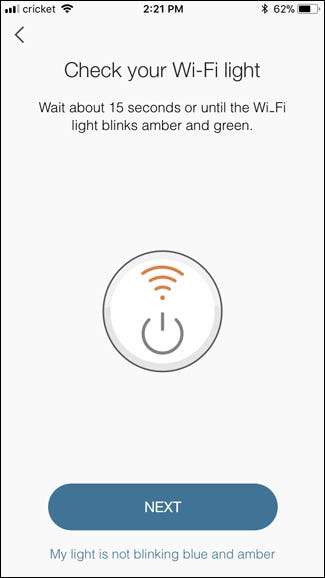
Nu måste du komma åt Wi-Fi-inställningarna för din telefon och ansluta din telefon till TP-Link Smart Plugs Wifi. När det är klart kan du återgå till Kasa-appen.
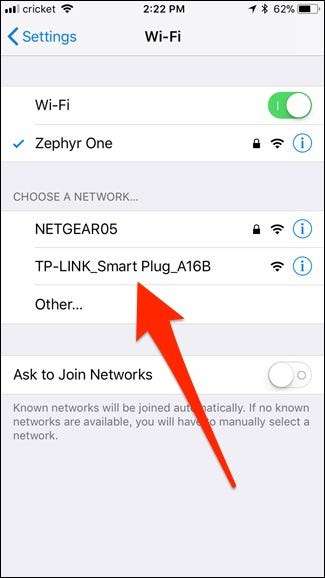
Nu går du vidare till att namnge smartpluggen. Skriv in vad du vill och tryck sedan på "Nästa" -knappen.
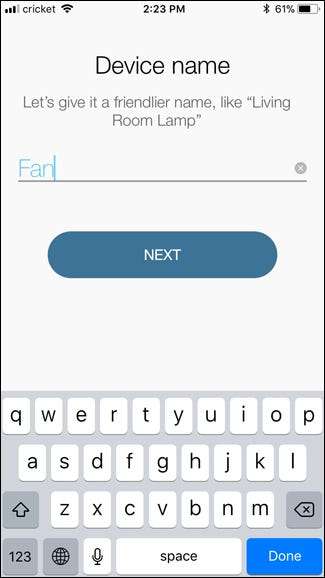
Välj en ikon som du vill använda för att identifiera enheten i appen. Det här är verkligen inte så viktigt, men det är ganska kul. Du kan till och med välja ett foto från kamerarullen för en specifik påminnelse om enheten du kontrollerar. Välj din ikon (eller foto) och tryck sedan på "Nästa" -knappen.
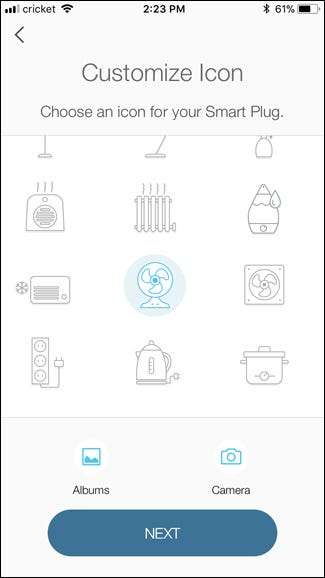
Därefter måste enheten gå med i ditt Wi-Fi-hemnätverk. Skriv lösenordet för ditt nätverk och tryck sedan på "Nästa" -knappen. Om du vill använda ett annat Wi-Fi-nätverk än det som Kasa tar upp först trycker du på länken "Jag vill använda ett annat nätverk" längst ner på skärmen.
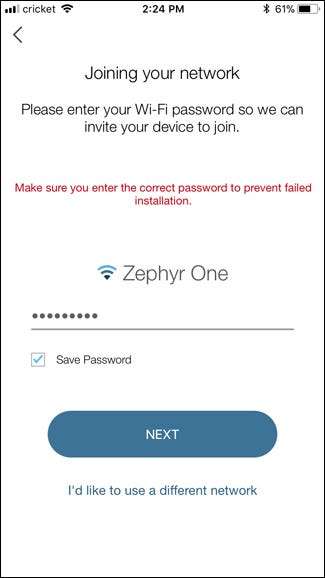
Efter att ha anslutit till ditt nätverk måste enheten hämta den senaste firmwareuppdateringen från Internet. Tryck på knappen "Uppdatera nu".
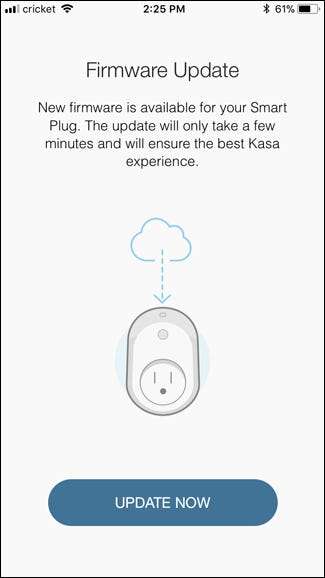
Ge det några minuter för att uppdateringen ska installeras. Under denna tid kan den smarta kontakten slås på och av automatiskt.
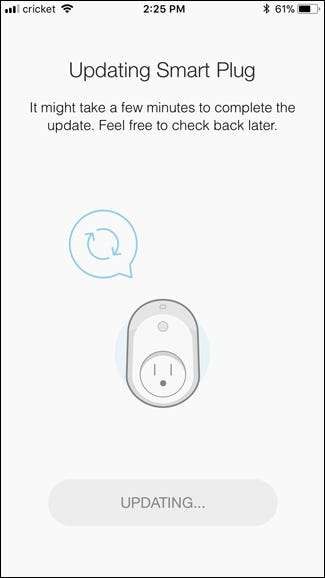
När uppdateringen är klar trycker du på knappen "Klar".
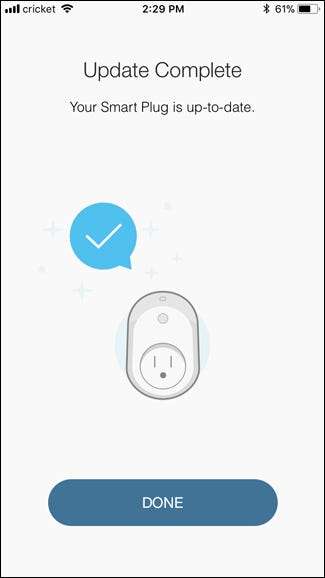
Tryck på “Klar” igen.

Din smarta kontakt visas nu på huvudskärmen i Kasa-appen och du kan trycka på strömbrytaren till höger om du vill slå på och av den.
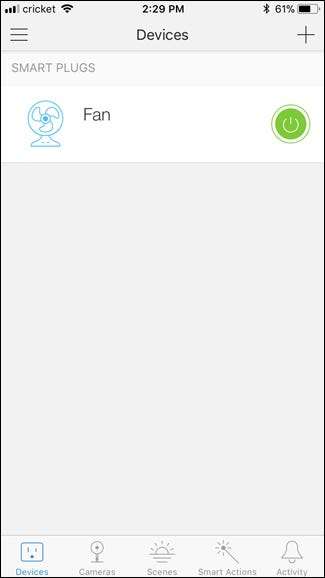
Att knacka på smartkontakten öppnar mer information om dess användning.
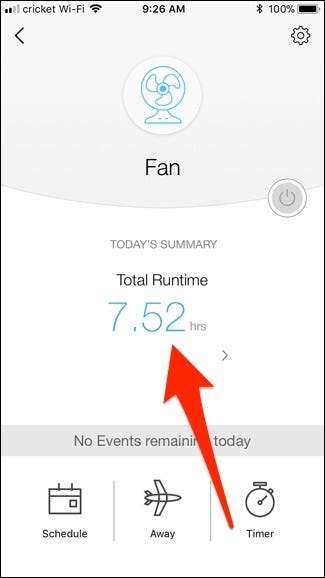
Att trycka på "Total Runtime" -siffran ger mer information om hur länge kontakten har varit på, tillsammans med 7-dagars och 30-dagars total och medelvärden.
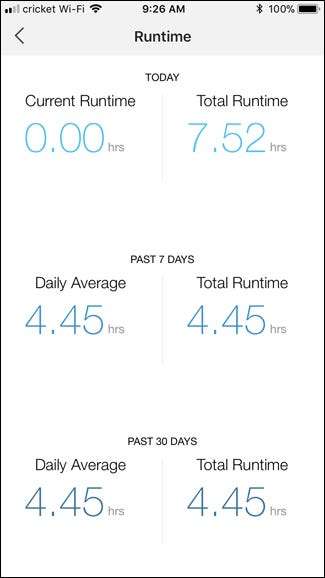
RELATERAD: Skillnaden mellan Belkins WeMo Switch och WeMo Insight Switch
TP-Link Smart Plug ger grundläggande körinformation som är ganska i linje med vad andra smarta pluggar erbjuder. Tyvärr är informationen inte så detaljerad som den som tillhandahålls av Belkins WeMo Insight (som faktiskt kan uppskatta energikostnaderna), men det är verkligen bättre än ingenting. Dessutom är Kasa-appen väldigt lätt att använda.







